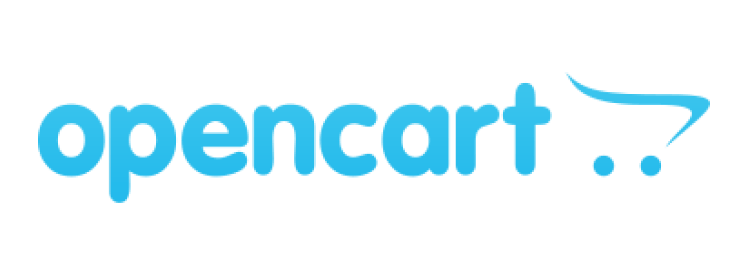Интеграция CRM GetCourse и CMS inSales
Используйте готовую интеграцию CRM GetCourse и CMS inSales с Roistat, чтобы связать данные по визитам, заявкам и продажам и узнать, насколько эффективно работают рекламные каналы

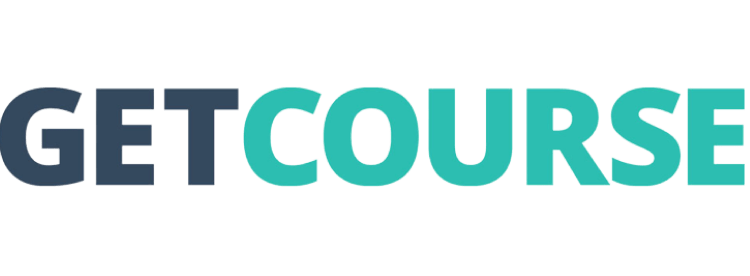

Преимущества интеграции CRM GetCourse и CMS inSales
Воспользуйтесь готовой интеграцией CRM GetCourse и CMS inSales с Roistat и начните использовать сквозную аналитику уже завтра
Быстрое подключение
Готовые настройки позволят интегрировать системы CRM GetCourse и CMS inSales с Roistat в пару кликов
Без дополнительных вложений
Подключение CRM GetCourse и CMS inSales не требует привлечения подрядчиков или разработчиков внутри компании
Сквозная аналитика
Подключение CRM GetCourse и CMS inSales позволит вам анализировать результаты рекламы от показа до прибыли
Интеграция с CRM GetCourse и CMS inSales позволяет
- Связывать визиты на сайт с заявками и продажами
- Отображать статистику в удобном формате от визита до прибыли
- Анализировать эффективность маркетинга по 80+ показателям
- Строить отчёты по посадочным страницам, типам устройств, регионам, времени показа и другим параметрам
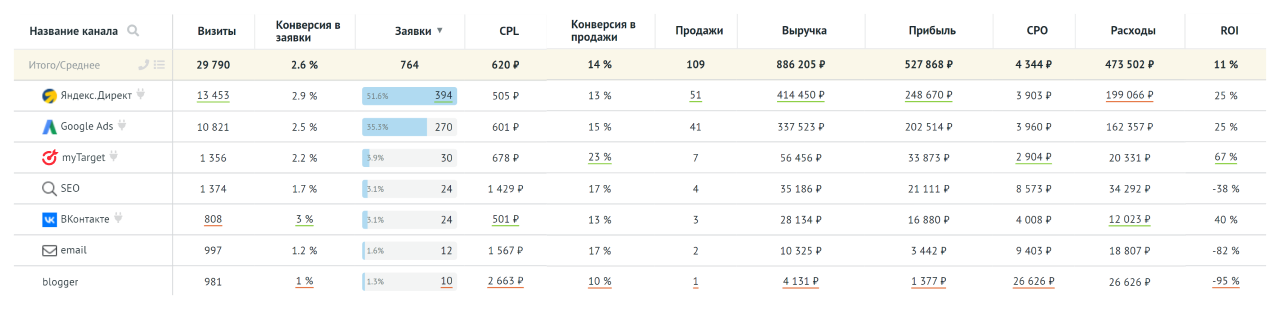
Как сделать интеграцию CRM GetCourse
1. Установка счётчика Roistat
Установите счётчик Roistat на каждую страницу сайта
2. Подключение GetCourse в каталоге интеграций
В Каталоге интеграций Roistat нажмите «Добавить интеграцию» и выберите GetCourse
3. Настройка интеграции в Roistat
В поле «Адрес аккаунта» введите URL-адрес вашего проекта в GetCourse. Заполните поле «Ключ API». Ваш секретный ключ необходимо сгенерировать в кабинете GetCourse. Совершите дополнительные настройки при необходимости
Что такое CRM GetCourse
Платформа «всё в одном» для онлайн-школы: инструменты для организации и продажи обучения онлайн
Подробнее о CRM GetCourseКак сделать интеграцию CMS inSales
1. Установка счётчика Roistat
Установите счётчик Roistat в поле «JavaScript-код для вывода на всех страницах магазина»
2. Установка модуля интеграции
Перейдите в каталог расширений InSales, найдите Roistat и нажмите кнопку «Установить»
3. Настройка интеграции в InSales
В настройках InSales перейдите в «Оформление заказа». В разделе «Настройка полей заказа» добавьте поле roistat с типом «Текст». В блоке «Общие настройки» в поле «Список cookies, которые требуется сохранить при оформлении заказа» введите roistat_visit. В блоке «Расширения» → «Разработчикам» создайте новый ключ доступа, назовите его «roistat»
4. Подключение в Каталоге интеграций Roistat
Откройте каталог интеграций Roistat. Найдите и подключите интеграцию с InSales. В настройках интеграции укажите URL-адрес вашего сайта на домене myinsales.ru. Вставьте идентификатор ключа доступа и пароль ключа доступа из настроек InSales
Что такое CMS inSales
Профессиональная CMS-система для быстрого и самостоятельного создания интернет-магазина. Платформа для управления онлайн-торговлей через сайт, на маркетплейсах, в социальных сетях и мессенджерах
Подробнее о CMS inSales Закажите интеграцию с CRM GetCourse и CMS inSales с Roistat под ключ
Не хотите тратить время на самостоятельное подключение? Наши специалисты помогут с интеграцией сервиса, чтобы вы как можно быстрее начали анализировать точные данные в Roistat